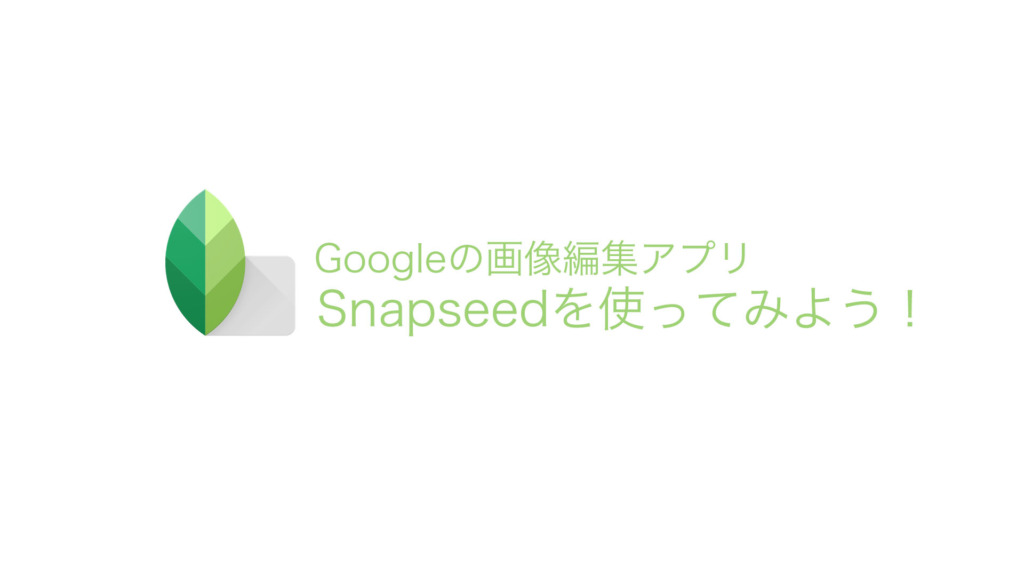みなさま、こんにちは。Kazuto Tanabe(@WWDC1999)です。
最近になって初めてAndroidを所有しだした私。
それまでは、iPhone3GSからiPhoneを使っている、根っからのiPhoneユーザーでした。
そんな私が、Androidをポチポチ触っていて思ったこと。
『標準の画像編集アプリがイマイチ…。』
恐らく、機種により変わってくる部分だと思いますが、私が持っているZenfone3ではフィルターをかけたり、サイズの調整などの簡単なフォトレタッチ作業しかできません。流石にそれでは心細いので、ゴミの除去くらいまでは出来るアプリを…。と言うことで探してみました。
色々と探している中、見つけたのが今回ご紹介する「Snapseed」です。
Googleが開発元ですので、中華サーバーへデータが勝手に送信されて…。ゴニョゴニョ…
と言う心配はなさそうです。(他の問題はありそうですがw)
早速、アプリをダウンロードして開いてみます。
お持ちでない方はここからダウンロードしてから、読み進めて下さいね。
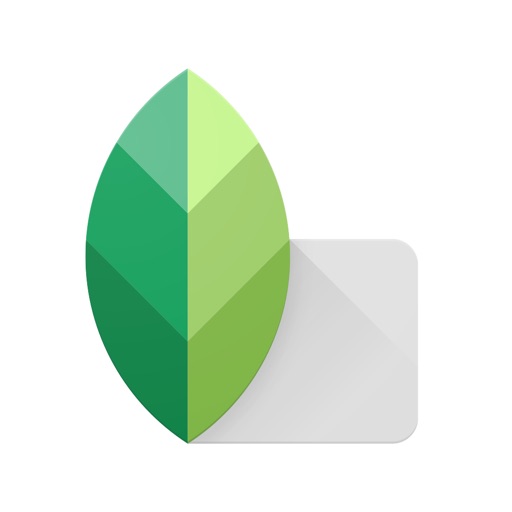
ダウンロード後は、カメラや写真フォルダーに対するアクセス権を求められます。
まぁ、Googleさんのアプリですし、アドレス帳などの項目はないので大丈夫かと。

画面内のどこかしらをタップすると写真を開けるそうで。

指示通り、画面内の任意の場所をタップすると、ストレージに保存されている画像が表示されました。

今回は、この画像を編集して行きます。

右下の鉛筆マークをタップすると編集スタートです。

すると、様々な編集ツールが登場。

下へスクロールしていくと、フィルター類もあります。

まずは「画像調整」で明るさやコントラストなどを調整。
画像の上で左右にスワイプするだけで、編集できます。直感的で良い感じ。

次にシミ除去を試してみます。

写真の左下に人影が。これは痛いミスです。

そんなミスも「シミ徐々」を使えば消したい部分をなぞるだけで、周囲の雰囲気に合わせて消してくれます。

試しにフィルターをかけたり。

これで完成!となれば、右下に出ているチェックマークをタップして下さい。

チェックマークを押した後、右上のアイコンを押すとスマホの写真フォルダーに保存されます。
チェックマークを押しただけでは画像は保存されません。操作ミスにはくれぐれもご注意下さい。
最後に画像のビフォーアフターを
[twenty20 img1=”6892″ img2=”6891″ width=”100%” offset=”0.5″]
写真詐欺、ここに極めり!w
今回は、機能を一部に絞ってご紹介しましたが、個人的に全機能を触ってみて「スマホアプリの中では相当使える部類に入るんじゃないかな?」と感じています。
Adobe Photoshop MixとLightroomの組み合わせでも良さそうですが、1つのアプリで完結できる。
と言うのが割と重要な気がします。
やはり、アプリを多用するのは面倒ですしファイルを破損する原因にも繋がるので、避けたい行為です。
と、まぁ。
ここまで、Android前提で書き進めて来ましたが、このアプリ。
Googleが開発しているのでiOS用もあるんですよね。
なんだか、最後の最後に企画倒れしてる感が凄いですが、便利なアプリですので是非使ってみて下さい(汗)